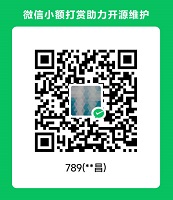在Windows上安装python3.10(超详细小白版)
如何在 Windows 10 上安装 Python 3.10.4 并配置 AI 软件环境
如果你对电脑技术不太熟悉,但需要使用一些 AI 相关的软件(比如视频翻译、人声克隆、 文生图等),那么你可能需要在电脑上安装 Python。
Python 是一种编程语言,很多 AI 软件都依赖它运行。本文将手把手教你在 Windows 10 上安装 Python 3.10.4,并配置一个简单的环境来运行这些软件。
为什么选择 Python 3.10.4?因为它是一个比较稳定的版本:低于 3.10 的版本可能已经被一些软件放弃支持,而更高版本(比如 3.11 或 3.13)可能太新,模型模块不兼容。跟着这篇文章,你可以一步步完成安装和配置,即使完全没技术基础也没关系!
第一步:下载 Python 3.10.4
打开浏览器
使用你常用的浏览器,在地址栏输入以下网址,然后按回车,打开下载页面:
https://www.python.org/downloads/release/python-3104/找到下载链接
页面往下拉,直到看到“Files”部分。找到“Windows installer (64-bit)”这一行,点击下载(下载后文件名是 python-3.10.4-amd64.exe)。保存文件
下载会自动开始,文件会保存到你的“下载”文件夹(通常在 C:\Users\你的用户名\Downloads)。
第二步:安装 Python 3.10.4
开始安装
找到刚下载的 python-3.10.4-amd64.exe 文件,双击它。安装窗口会弹出。
• 重要: 在窗口底部的选项中,勾选“Add Python 3.10 to PATH”
• 然后点击“Install Now”(立即安装)。等待安装完成
安装过程大概需要几分钟。完成后,你会看到“Setup was successful”(安装成功)的提示。点击“Close”(关闭)退出安装程序。
第三步:检查 Python 是否安装成功打开命令行终端(CMD)
• 按住键盘上的 Windows 键 + R,弹出“运行”窗口。
• 在输入框中输入 cmd,然后按回车。
• 这会弹出一个黑色的命令行窗口,别害怕,这是我们接下来要用的工具。
- 输入命令检查 Python
在命令行窗口中,输入以下内容,然后按回车:
python –version
如果看到类似 Python 3.10.4 的输出,恭喜你,安装成功了!如果没有反应或者报错,可能是没勾选“Add Python 3.10 to PATH”,需要重新安装。
第四步:创建一个虚拟环境
虚拟环境就像一个独立的“小房间”,可以让不同的项目用不同的软件版本,避免冲突。我们用 Python 自带的 venv 模块来创建它。
选择一个文件夹
比如,你可以在D盘创建一个文件夹来存放你的项目。
建议使用英文或数字组合的文件夹名,不要带有中文或空格及特殊符号,否则一些软件可能会遇到问题,例如D:/AIProject。
如果该文件夹的上层路径中含有中文或空格及特殊符号,也不建议在此创建,可以单独在D盘下创建一个新文件夹。
比如很多人喜欢在C:/Programe Files 下创建文件夹,或者喜欢在类似 D:/我的 ai 软件/03 01/这样的文件夹内创建。
不建议这样做,一是因为含有空格和中文,二是C盘下需要管理员权限,在执行某些软件时,可能遇到错误,尤其是很多英文软件,对中文支持不好。进入文件夹并打开命令行
• 进入 D:/AIProject, 在文件夹地址栏输入 cmd回车打开终端创建虚拟环境
在上一步打开的命令行中输入:
python -m venv myenv
按回车后,文件夹里会多出一个名为“myenv”的子文件夹,这就是你的虚拟环境。激活虚拟环境
输入以下命令并按回车:
myenv\Scripts\activate
如果成功,你会看到命令行前面多了 (myenv),表示你进入了虚拟环境。
第五步:在虚拟环境中安装依赖
假设你有一个 AI 模型项目,里面有个 requirements.txt 文件(通常是软件作者提供的依赖列表)。我们来安装它。
确保文件在正确位置
把 requirements.txt 复制到你的“AIProject”文件夹里。安装依赖
在激活虚拟环境的状态下(命令行有 (myenv)),输入:
pip install -r requirements.txt
这会自动下载并安装文件里列出的所有软件包。解决常见问题
• 网络错误:如果提示“连接超时”或“下载失败”,可能是网络问题。可以尝试换个网络,或者多试几次。还可以加个国内镜像加速下载,输入:
pip install -r requirements.txt -i https://pypi.tuna.tsinghua.edu.cn/simple
• 依赖冲突:如果提示某个包版本不兼容,试试更新 pip:
pip install –upgrade pip
然后重新运行安装命令。如果还是不行,可以联系软件作者,询问兼容的版本。
第六步:安装 PyTorch(支持 CUDA 12.4)
如果你有英伟达显卡并且已经安装了 CUDA 12.4 或 高于12.4的版本(如果没有,可以跳过这部分,查看其他教程安装 CUDA),可以用以下步骤安装支持 GPU 的 PyTorch。检查虚拟环境激活
确保命令行前面有 (myenv)。安装 PyTorch
输入以下命令并按回车:
pip install torch torchvision torchaudio –index-url https://download.pytorch.org/whl/cu124
如果你安装的CUDA版本大于12.4,可以将上面命令中的 cu124改为 cu126,如果低于12.1,可以改为cu118,
• torch 是 PyTorch 主库,torchvision 处理图像,torchaudio 处理音频。
• –index-url 指定了 CUDA 12.4 版本的下载地址。
3. 验证安装
输入以下命令:
python -c “import torch; print(torch.version); print(torch.cuda.is_available())”
如果输出类似 2.6.0(版本号)和 True,说明安装成功且 GPU 可用。如果是 False,检查 CUDA 是否正确安装。如果是No module named ‘torch’,说明上面命令安装torch失败。
注解:
• 需要英伟达显卡和 CUDA 12.4 环境。如果没有,可以用 CPU 版,命令是:
pip install torch torchvision torchaudio
• CUDA 安装教程请参考:NVIDIA 官网 或其他详细指南。
最后:运行你的 AI 软件
现在环境已经配置好了!如果你的 AI 软件有具体的运行说明(比如 python run.py),在虚拟环境中输入对应命令即可。如果遇到问题,可以告诉我,我再帮你解决。
希望这篇文章对你有帮助,祝你玩转 AI 软件顺利!
如果你需要开源免费的视频翻译软件,可以去这里下载https://pvt9.com